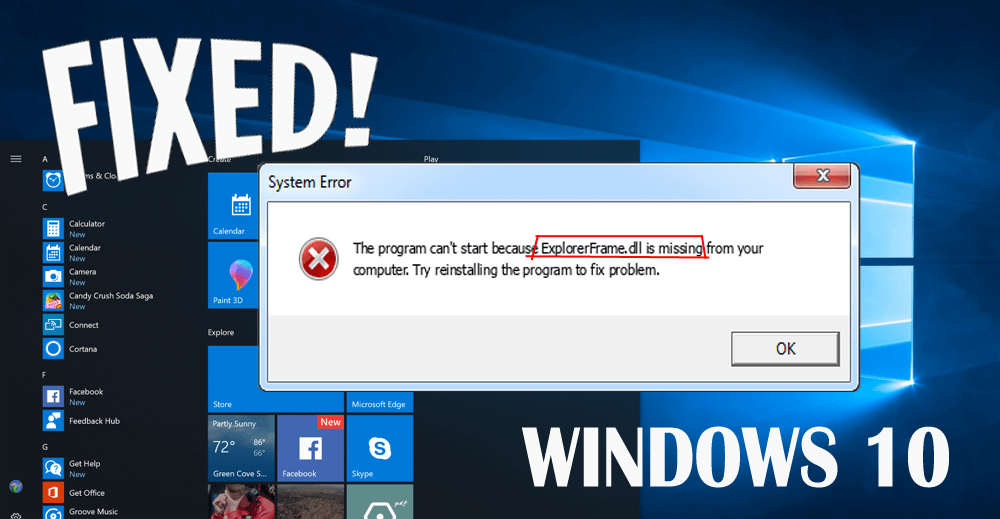
Hiányzik az EXPLORERFRAME.DLL fájl? Explorerframe.dll hibaüzenetet kap egy program futtatásakor?
Ha a válasz IGEN , akkor lehet, hogy megoldásokat keres a DLL-hiba kijavítására a Windows rendszerben.
A keresés itt véget ér, mivel ebben a cikkben megtalálja azokat a megoldásokat, amelyek segítenek megszabadulni az explorerframe.dll összeomlási hibától.
Az explorerframe.dll Windows 10 hiba általában akkor jelenik meg, ha a fájl eltűnik, megsérül, vagy a Windows nem naprakész.
Ne aggódjon, csak hajtsa végre az alábbi módszereket, és javítsa ki a hibát. Ismerje meg a DLL néhány kapcsolódó hibaüzenetét is.
Néhány gyakori EXPLORERFRAME.DLL hibaüzenet
Íme a képernyőn megjelenő néhány gyakori explorerframe.dll hibaüzenet listája. Tekintse meg őket, és nézze meg, melyik hibaüzenetet vette észre.
- "Explorerframe.dll nem található"
- "Az explorerframe.dll fájl hiányzik."
- „A [PATH]\explorerframe.dll nem található”
- "Az alkalmazás nem indult el, mert az explorerframe.dll nem található. Az alkalmazás újratelepítése megoldhatja ezt a problémát."
- „Az [APPLICATION] nem indítható el. Hiányzik egy szükséges összetevő: explorerframe.dll. Kérjük, telepítse újra az [APPLICATION] alkalmazást."
Hogyan javíts meg EXPLORERFRAME.DLL hibát?
Annak érdekében, hogy megoldja a explorerframe.dll hiányzó hibát, csak egyszerű lépéseket kell végrehajtania, amelyeket alább felsorolunk.
1. módszer: Végezzen SFC-vizsgálatot
Ez az egyik legegyszerűbb módszer az explorerframe.dll összeomlási hiba kijavítására a Windows 10 rendszerben. Az SFC-ellenőrzés végrehajtása javíthatja a sérült rendszerfájlokat , és pótolhatja a hiányzó explorerframe.dll fájlt.
Íme a szkennelés lépései:
- Nyomja meg a Windows ikont
- Írja be a cmd parancsot , kattintson jobb gombbal az eredményre, és válassza a Futtatás rendszergazdaként lehetőséget
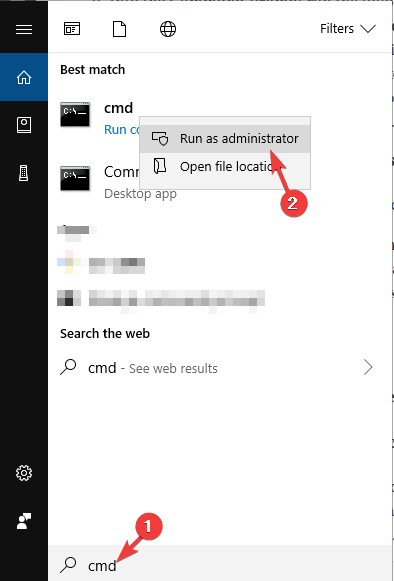
- Most írja be az alábbi parancsot a parancssor ablakába:
sfc/scannow
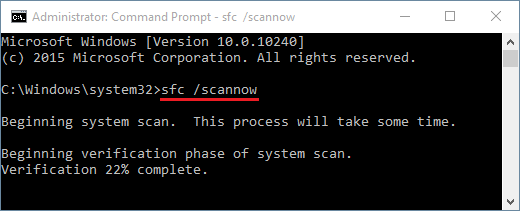
Várjon egy ideig, mert a szkennelési folyamat néhány percet vesz igénybe
A vizsgálati folyamat befejezése után indítsa újra a számítógépet, és ellenőrizze, hogy az explorerframe dll megoldódott-e vagy sem.
2. módszer: Futtassa a DISM parancsot
Ha az SFC-vizsgálat nem volt olyan hasznos az explorerframe.dll hiányzó hiba megoldásában, és továbbra is fennáll, akkor futtassa a DISM parancsot a megoldásához.
Az alábbiakban a DISM parancsok futtatásának lépései találhatók:
- Nyissa meg a parancssort rendszergazdai jogosultságokkal a fenti módszer szerint
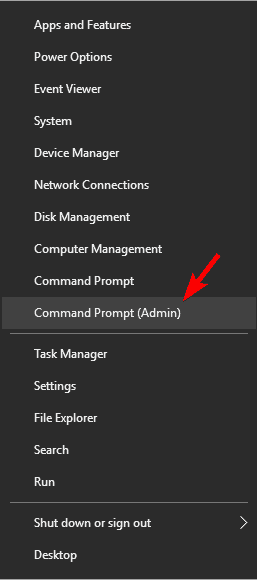
- A parancssor ablakába írja be a következő parancsokat, és egymás után nyomja meg az enter billentyűt:
DISM /Online /Cleanup-Image /Egészségügy ellenőrzése
DISM /Online /Cleanup-Image /ScanHealth
DISM /Online /Cleanup-Image /RestoreHealth
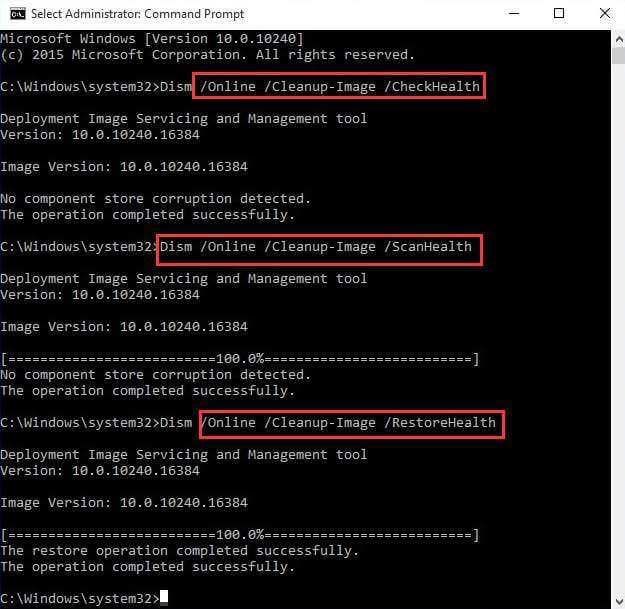
Most várja meg, amíg a szkennelési folyamat befejeződik, majd indítsa újra a számítógépet
A parancsok megfelelő végrehajtása után megnyithatja azokat a programokat, amelyek az explorerframe.dll nem található hibaüzenetet mutatták.
Ezúttal nem lesz hibaüzenet, és könnyedén folytathatja a munkát.
3. módszer: Frissítse a Windows rendszert
Az Explorerframe.dll hibaüzenet akkor is megjelenhet, ha függőben lévő frissítései vannak, vagy a Windows nem frissült az újabb verzióra.
Kövesse az alábbi lépéseket a frissítések ellenőrzéséhez és a hiba megoldásához:
- Kattintson a Windows ikonra
- Menjen a beállításokhoz
- Kattintson a Frissítés és biztonság elemre
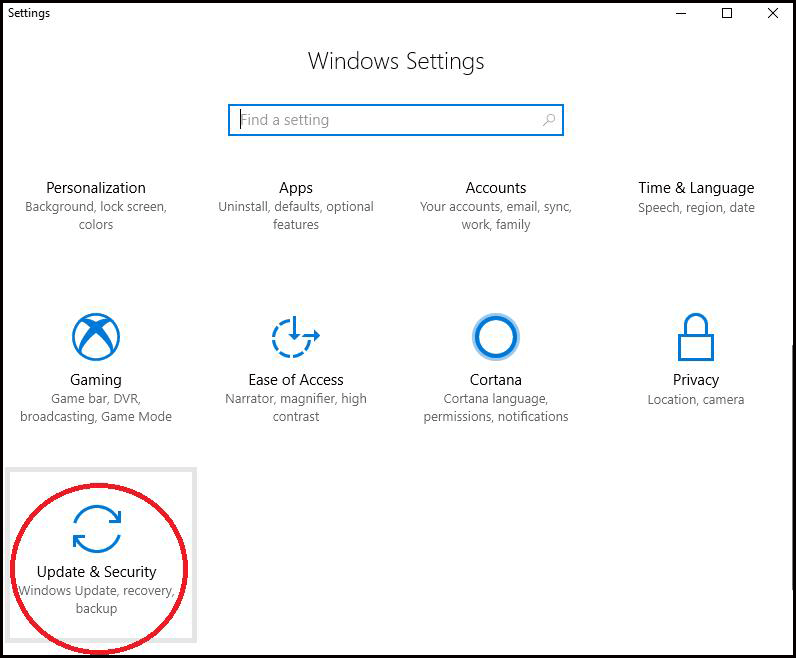
- Válassza a Windows frissítések lehetőséget
- Kattintson a frissítések keresése gombra
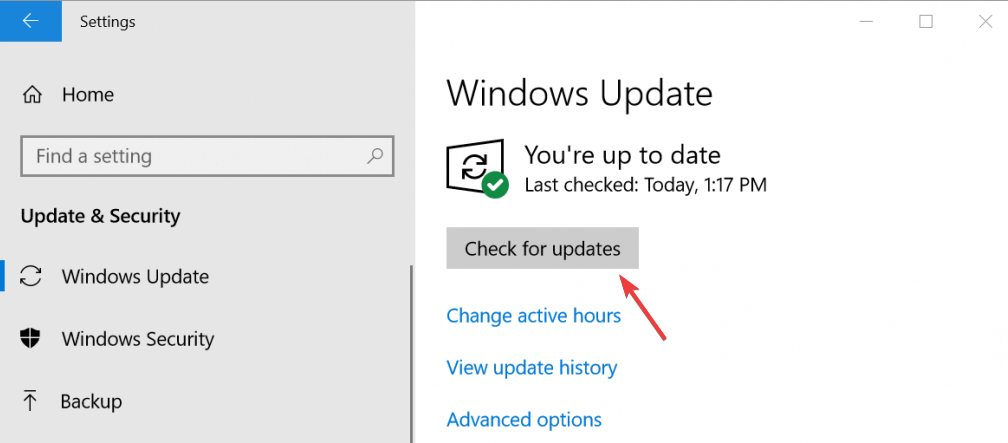
Ha új frissítések állnak rendelkezésre, akkor az automatikusan letöltődik, a függőben lévő frissítések ellenőrzése és a Windows frissítése
A Windows frissítése után megpróbálhatja futtatni az alkalmazást, és megnézheti, hogy az explorerframe.dll hiba továbbra is fennáll-e vagy sem.
4. módszer: Frissítse az illesztőprogramokat
Kevés lehetőség van arra, hogy az elavult illesztőprogram miatt a felhasználók az explorerframe.dll Windows 10 hibájával szembesüljenek.
Ezért azt javasoljuk, hogy frissítse az illesztőprogramokat, és oldja meg ezt a hibát a Windows rendszerből. Az illesztőprogramot manuálisan vagy harmadik féltől származó alkalmazások segítségével frissítheti.
Íme az illesztőprogram kézi frissítésének lépései:
- Nyomja meg a Windows ikont
- Írja be az Eszközkezelőt, és kattintson rá
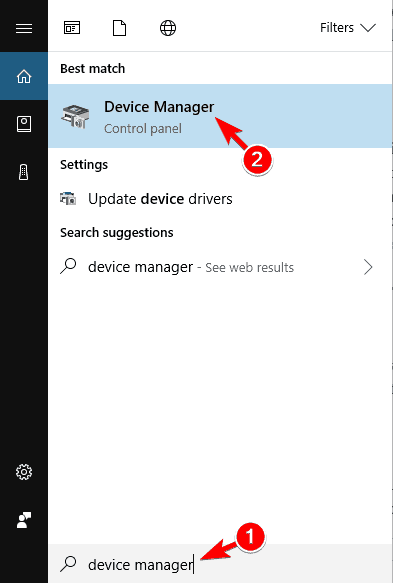
- Válassza ki az eszközt a kategória bővítéséhez
- Válassza ki a frissíteni kívánt illesztőprogramot
- Kattintson az illesztőprogram frissítése elemre
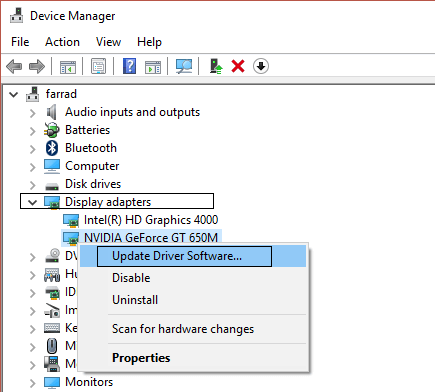
- Válassza a frissített illesztőprogram-szoftver automatikus keresése opciót
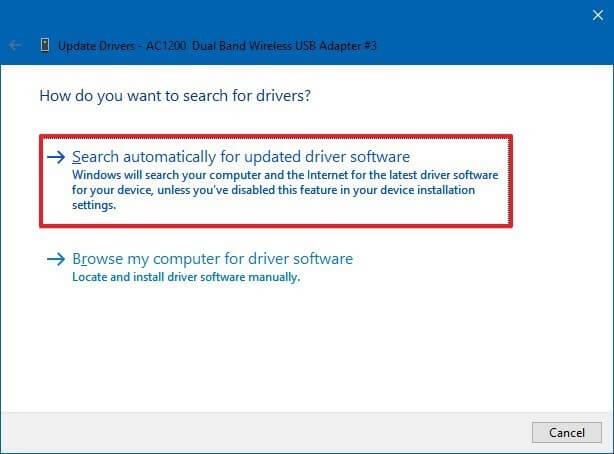
Ha bármilyen frissítés elérhető, akkor az automatikusan letöltődik. Most már futtathatja a programot, és ellenőrizheti, hogy az explorerframe.dll hiba eltűnt-e vagy sem.
Ezen kívül kipróbálhatja a Driver Easy programot is az elavult illesztőprogramok frissítéséhez. Az illesztőprogramokkal kapcsolatos problémákat is gond nélkül kijavítja.
Egyszerűen szerezze be az illesztőprogramot az illesztőprogramok egyszerű frissítéséhez.
5. módszer: Végezzen rendszer-visszaállítást
A rendszer-visszaállítás visszaállítja a Windows korábbi verzióját, és megoldja az explorerframe.dll összeomlási hibát a Windowsból. Ha egyik módszer sem működik, akkor csak a rendszer-visszaállítást válassza.
Íme a rendszer-visszaállítás lépései:
- Kattintson a Window ikonra
- Írja be a létrehozása visszaállítási pontot, és kattintson rá
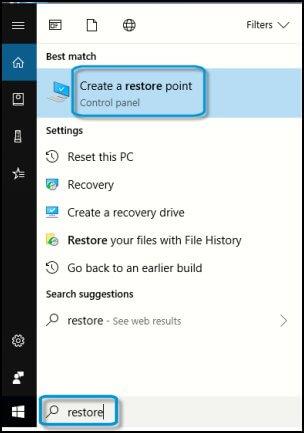
- Válassza ki a rendszer-visszaállítást a rendszer tulajdonságainál
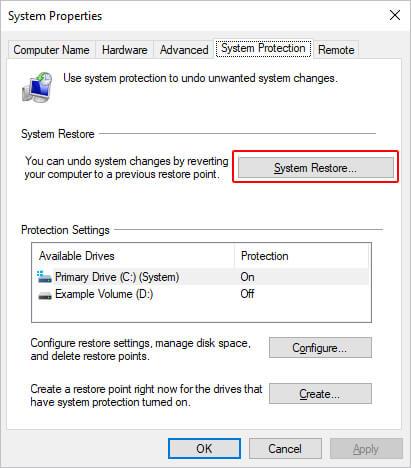
- Kattintson a Tovább gombra
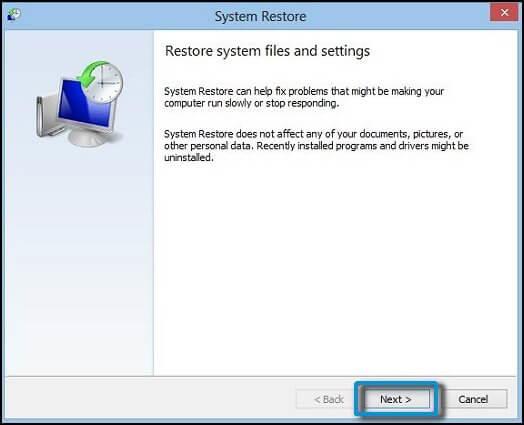
- Keressen további visszaállítási pontokat , majd kattintson a Tovább gombra
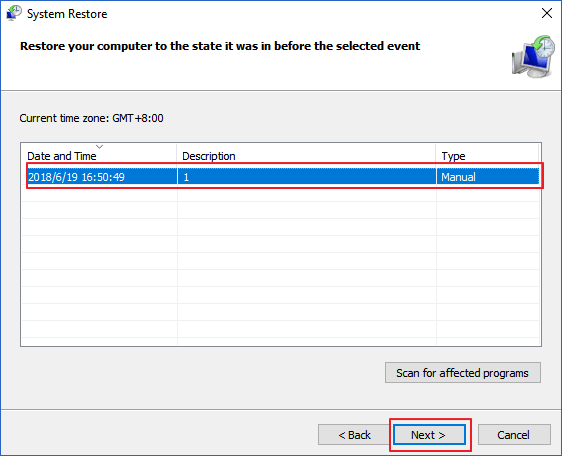
- Most követnie kell a képernyőn megjelenő utasításokat a rendszer-visszaállítási folyamat befejezéséhez
- Kattintson a Befejezés gombra a végén a visszaállítási pont megerősítéséhez

Miután a rendszer-visszaállítási folyamat befejeződött, és a Windows az előző verzióra vált, az explorerframe.dll hiba eltűnik a Windows rendszerből.
6. módszer: Víruskeresés
Lehetséges, hogy explorerframe.dll hiba jelenik meg a Windows rendszeren vírusok vagy bármely más rosszindulatú program miatt. Tehát a hiba megoldásához javasoljuk, hogy ellenőrizze a számítógépét a Spyhunter segítségével .
Ez átkutatja a számítógépét, észleli a vírusokat, rosszindulatú programokat, zsarolóprogramokat, adware-t és minden más rosszindulatú programot a Windows rendszerről, és vírusmentessé teszi számítógépét.
A Spyhunter segítségével könnyedén eltávolíthatja a vírust a számítógépéről
Az Explorerframe.dll hiba egyszerű kijavítása
Amint már említettem, a cikkben található megoldások segítenek az explorerframe.dll összeomlási hiba kijavításában a Windows 10 rendszerben.
Ha azonban egyik megoldás sem működött az Ön számára a DLL hiba megoldásában, próbálja meg a PC Repair Tool segítségével megoldani ezt a hibaüzenetet.
Ez egy fejlett javítóeszköz, amely átvizsgálja számítógépét, észleli az összes hibát, és gond nélkül megoldja azokat. Hibák, például DLL, BSOD, frissítés, alkalmazás, rendszerleíró adatbázis, játékhiba és még sok más.
Csak le kell töltenie ezt az eszközt, és a többi munka néhány kattintással megtörténik.
Szerezze be a PC javítóeszközt az Explorerframe.dll hiba kijavításához
Következtetés
Szóval ennyi.
Az explorerframe.dll hiba kijavításához a Windows 10 rendszerben ismertettem azokat a megoldásokat, amelyek egyszerűen elhárítják a hibát a számítógépről.
Ha a kézikönyvek nem működnek, használja az egyszerű módszert a hiba elhárítására.
Várhatóan a DLL-hibát kijavítják a cikkben ismertetett megoldásokkal, és könnyen futtathatja az alkalmazást.
![Hogyan lehet élő közvetítést menteni a Twitch-en? [KIFEJEZETT] Hogyan lehet élő közvetítést menteni a Twitch-en? [KIFEJEZETT]](https://img2.luckytemplates.com/resources1/c42/image-1230-1001202641171.png)
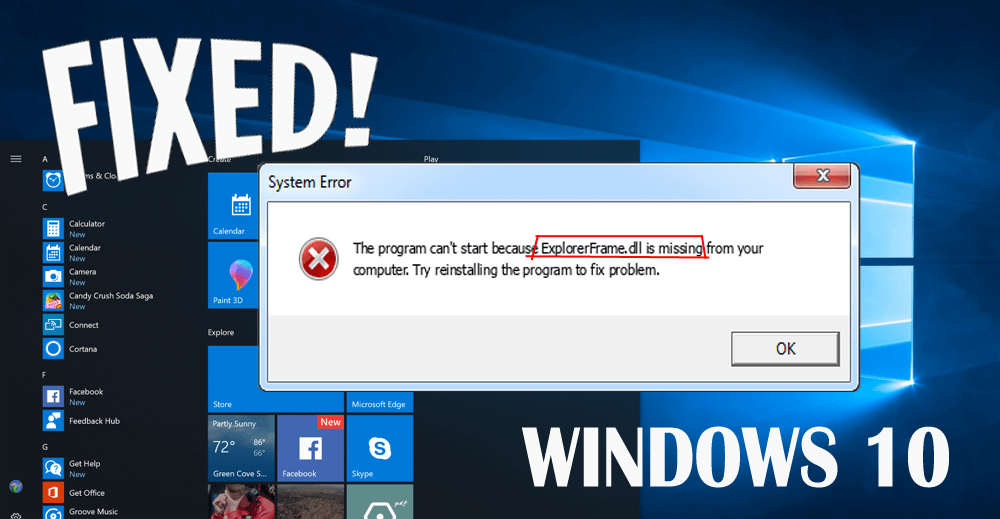
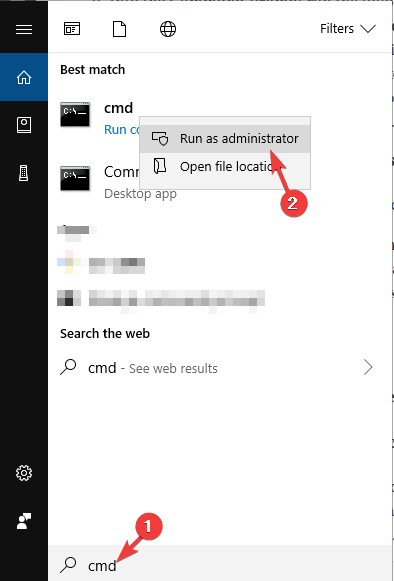
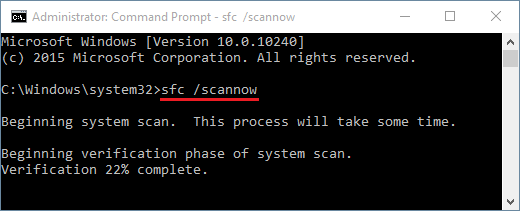
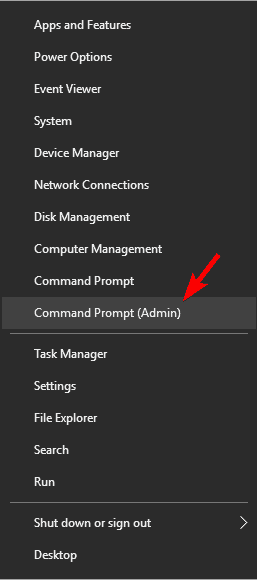
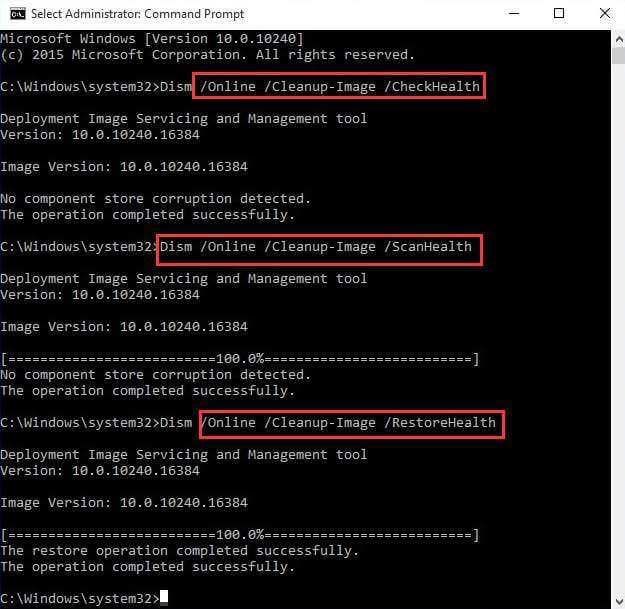
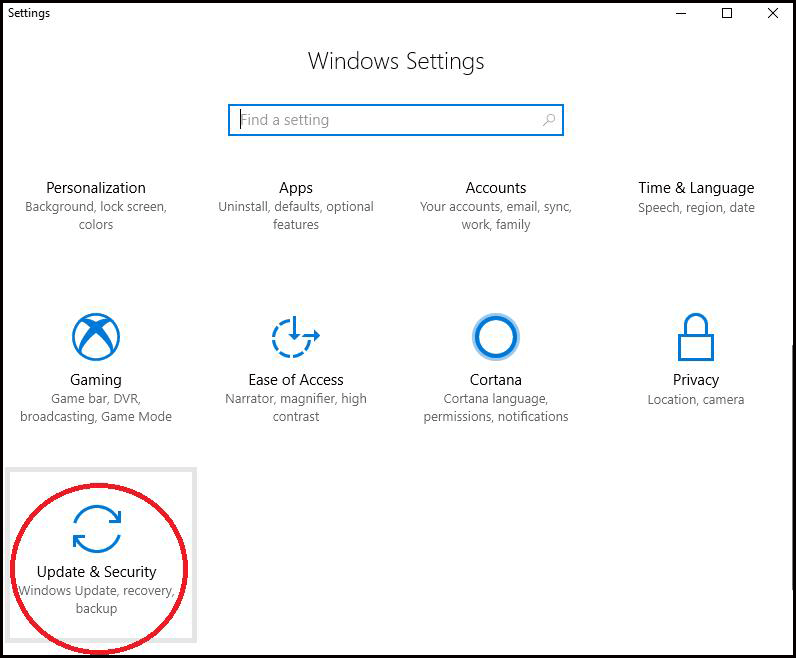
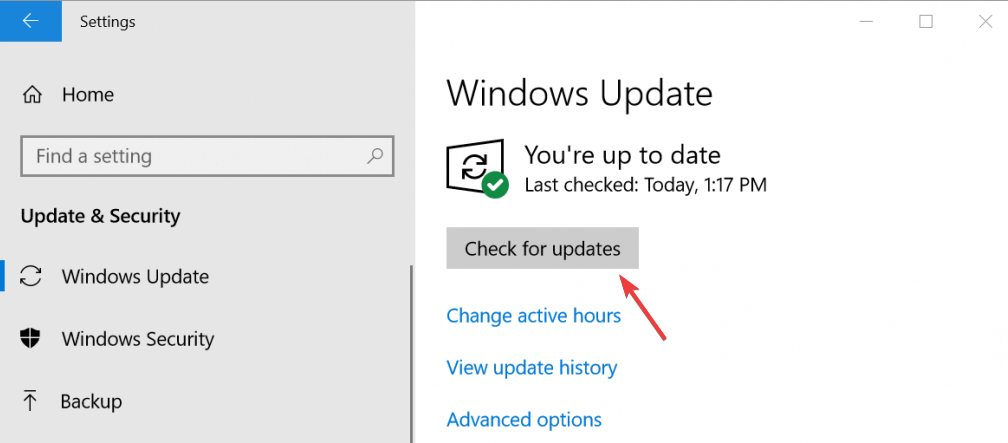
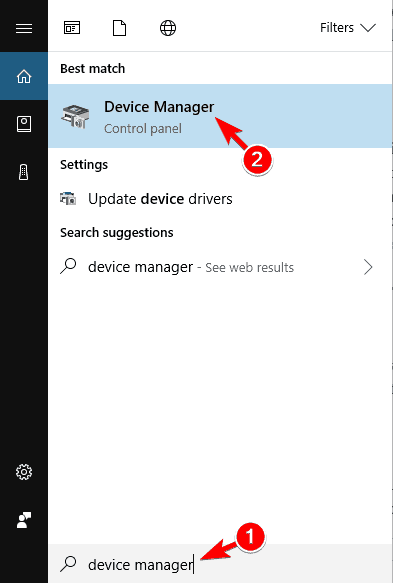
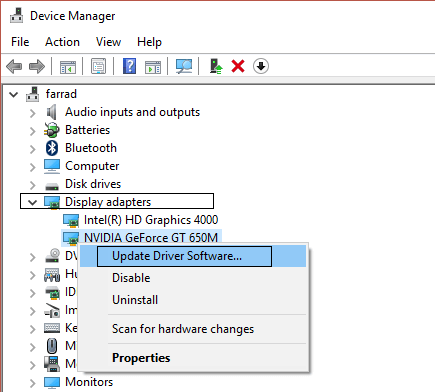
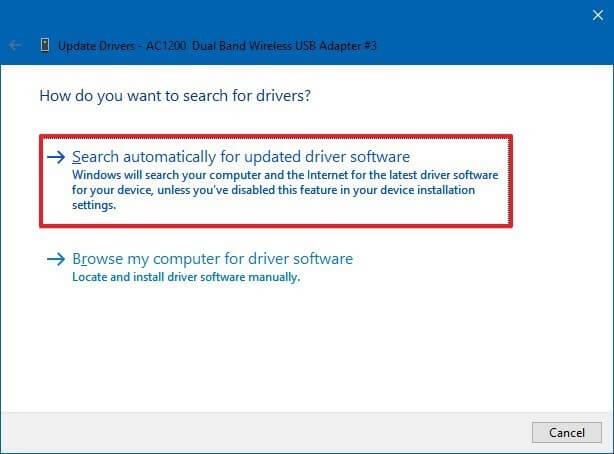
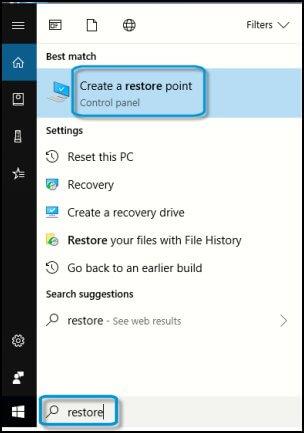
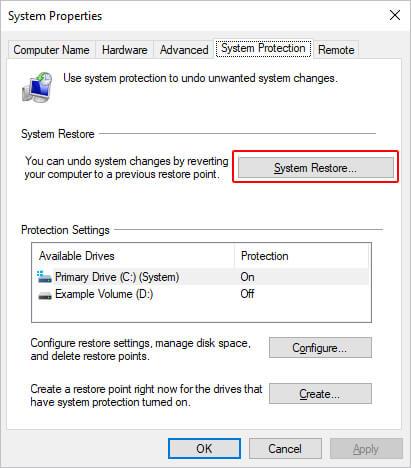
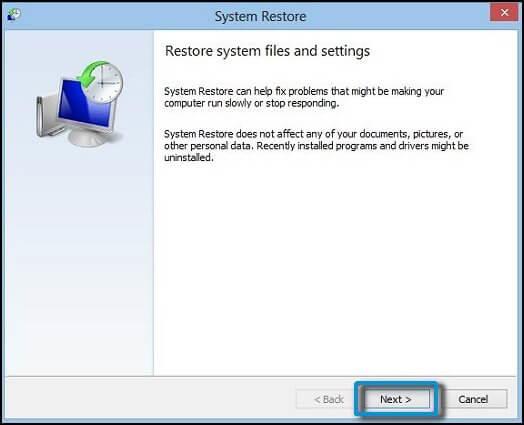
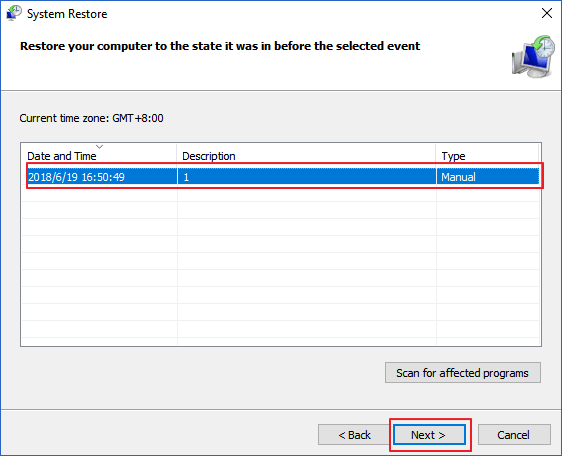



![[JAVÍTOTT] „A Windows előkészítése, ne kapcsolja ki a számítógépet” a Windows 10 rendszerben [JAVÍTOTT] „A Windows előkészítése, ne kapcsolja ki a számítógépet” a Windows 10 rendszerben](https://img2.luckytemplates.com/resources1/images2/image-6081-0408150858027.png)

![Rocket League Runtime Error javítása [lépésről lépésre] Rocket League Runtime Error javítása [lépésről lépésre]](https://img2.luckytemplates.com/resources1/images2/image-1783-0408150614929.png)



